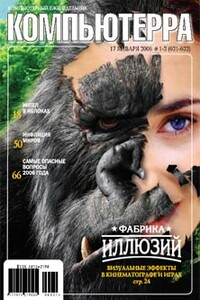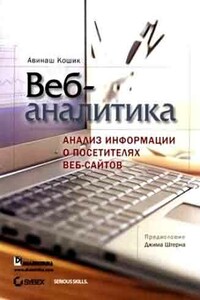Профессия "Технический писатель", или "Рыцари клавиатуры" | страница 88
В компаниях часто есть свой уже созданный стиль, который используется во всех документах. Но если такого нет, то его рекомендуется создать, чтобы все документы компании выглядели единообразно и не были похожи как две капли воды на другие документы, созданные по предустановленному по умолчанию шаблону.
Режим исправлений нужен для того, чтобы при редактировании документа были видны внесённые изменения. Больше всего функция нужна редакторам и корректорам. Редактор/корректор вносит правки, возвращает документ техпису. Тот принимает или отклоняет правки, если есть сомнения, то можно в нужном месте оставить комментарий, или ответить на комментарий, оставленный редактором/корректором. После этого может быть следующая итерация. Удобно и в том случае, если проверка документа делается несколькими людьми — исправления и комментарии будут подписаны (будет видно, кто именно внёс исправление или создал примечание).
Включается режим исправлений на вкладке Рецензирование, кнопка Исправления.
Основные настройки режима
1. Способ отображения исправлений. Удобнее всего — всё в выносках, тогда сам текст будет сразу отображаться без лишних элементов. Также есть вариант отображать в тексте, но он менее удобен. Чтобы вынести исправления на поля, а в самом документе видеть только изменённый текст, нажмите: Показать исправления → Выноски → Показывать исправления в выносках.
2. Остальные настройки абсолютно не принципиальны — можно покопаться в них и настроить под себя, но обычно используется стандартная настройка.
Нужные кнопки
1. Создать примечание — можно создать примечание как к выделенному тексту, так и к другому примечанию.
2. Принять и Отклонить — принять или отклонить правку соответственно. Удобный способ принимать правки — прочитать абзац, если согласны со всеми правками, выделить весь абзац и нажать Принять, тогда не придётся на каждое исправление нажимать эту кнопку отдельно. Есть кнопки